- Skype on videokõnede jaoks laialt kasutatav tööriist, kuid paljud kasutajad kurtsid, et Skype'i video jääb helist maha.
- Üks esimesi asju, mida peate tegema, on kontrollida, kas teie kaamera töötab korralikult.
- Samuti peate veenduma, et teil oleks videokõnede tegemiseks piisavalt ribalaiust.
- Kontrollige, kas viirusetõrje / tulemüür töötab korralikult, kuna see võib teie süsteemi häirida.

Paljud inimesed kasutavad Skype'i videokõnede jaoks, kuid paljud kasutajad teatasid, et Skype'i video jääb helist maha. See võib olla tüütu probleem, kuid tänases artiklis näitame teile, kuidas seda probleemi lahendada.
Kui teie Skype'i video jääb heli taha, võib see olla tüütu probleem. Skype'i probleemidest rääkides on siin mõned levinumad probleemid, millest kasutajad teatasid:
- Skype'i video ei näita teist isikut - See probleem võib ilmneda, kui teie kaamera pole õigesti konfigureeritud. Selle parandamiseks kontrollige oma veebikaamera konfiguratsiooni Skype'is.
- Skype jääb maha, kuid Internet on korras –See võib mõnikord juhtuda teie viirusetõrjetarkvara tõttu. Keelake lihtsalt viirusetõrje ja kontrollige, kas probleem on endiselt olemas.
- Skype'i videoheli pole sünkroonis - Mõnikord võib see probleem ilmneda arvutis olevate portide tõttu. Muutke kindlasti Skype'i seadetes porte ja kontrollige, kas see aitab.
- Skype'i heli ja video pole sünkroonitud –See probleem võib ilmneda teie draiverite tõttu ja probleemi lahendamiseks värskendage oma draiverid kindlasti uusimale versioonile.
Skype'i video jääb helist maha, kuidas seda parandada?
- Kontrollige oma sadamaid
- Kontrollige oma viirusetõrjet / tulemüüri
- Veenduge, et teil oleks piisavalt ribalaiust
- Uuendage oma veebikaamera draiverit
- Veenduge, et Skype oleks ajakohane
- Kontrollige, kas teie kaamera töötab korralikult
- Installige Skype uuesti
- Installige uusimad värskendused
- Proovige kasutada mõnda muud rakendust
1. Kontrollige oma sadamaid
Kui teil on arvutis Skype'i videoprobleemidega probleeme, peate kõigepealt kontrollima oma sadamaid. Skype kasutab teatud porte ja kui need pordid on blokeeritud või ei tööta korralikult, võib teil tekkida see ja palju muid sarnaseid probleeme. Pordide kontrollimiseks tehke lihtsalt järgmist.
- Avage Skype ja minge aadressile Tööriistad> Valikud.
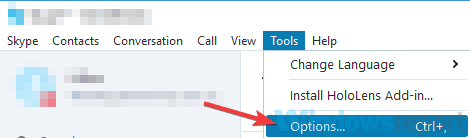
- Vasakul paanil minge Täpsem> Ühendus. Paremal paanil määrake port 50123 sissetulevate ühenduste jaoks. Nüüd kontrollige Kasutage täiendavate sissetulevate ühenduste jaoks porte 80 ja 443. Pärast seda klõpsake nuppu Salvesta.
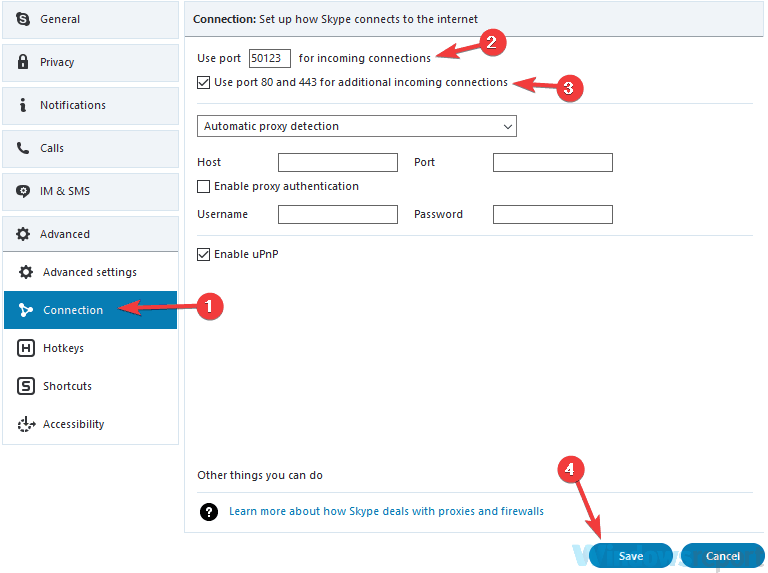
Pärast pordide muutmist kontrollige, kas probleem on endiselt olemas. See ei ole kõige usaldusväärsem lahendus, kuid see võib aidata teil seda probleemi lahendada, nii et proovige seda kindlasti.
2. Kontrollige oma viirusetõrjet / tulemüüri
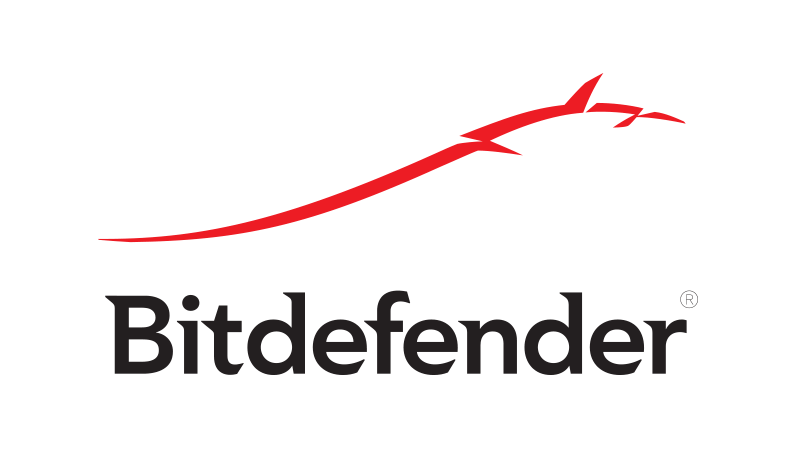
Mõnikord jääb Skype'i video teie viirusetõrje tõttu helist maha. Teie viirusetõrje või tulemüür võib põhjustada selle probleemi ilmnemise, seega kontrollige kindlasti oma viirusetõrjeseadeid ja veenduge, et teie viirusetõrje ega tulemüür ei blokeeriks Skype'i.
Kui teie viirusetõrje ega tulemüür ei blokeeri Skype'i, võivad teie viirusetõrjeseaded seda häirida. Probleemi lahendamiseks proovige teatud seaded keelata ja kontrollige, kas see aitab. Mõnel juhul peate selle probleemi lahendamiseks isegi viirusetõrje täielikult keelama.
Mõnel juhul peate selle probleemi lahendamiseks isegi viirusetõrje eemaldama. Kui viirusetõrje eemaldamine probleemi lahendab, peaksite kaaluma üleminekut teisele viirusetõrjele. Turul on palju suurepäraseid viirusetõrjevahendeid, kuid kui soovite maksimaalset kaitset, mis ei häiri teie viirusetõrjet, soovitame proovida Bitdefender.
⇒Hankige Bitdefenderi viirusetõrje
3. Veenduge, et teil oleks piisavalt ribalaiust
Kasutajate sõnul võivad Skype'i probleemid mõnikord tekkida ribalaiuse piirangute tõttu. Sõltuvalt Interneti-ühendusest võite märgata, et Skype'i video jääb helist maha. See juhtub siis, kui teie Interneti-kiirus on videokõnede jaoks madal.
See võib juhtuda, kui kasutate a traadita võrk millel on nõrk signaal. Probleemi lahendamiseks suurendage kindlasti signaali tugevust, liikudes pöörduspunktile lähemale. Lisaks võiksite proovida kasutada Etherneti ühendus traadita ühenduse asemel.
Selle probleemi teine põhjus võib olla Interneti-tegevus taustal. Kui laadite midagi alla või vaatate taustal videovoogu, on võimalik, et Skype'i video nõuetekohaseks toimimiseks pole piisavalt ribalaiust.
Selle parandamiseks sulgege kõik muud rakendused ja tühistage kõik taustal töötavad allalaadimised ning kontrollige, kas see aitab. Selleks, et näha, millised rakendused teie ribalaiust kasutavad, võiksite seda kasutada ribalaiuse jälgimise tarkvara nagu näiteks Antamedia ribalaiuse haldur.
4. Uuendage oma veebikaamera draiverit
Mõnel juhul jääb Skype'i video heli taha, kuna teie draiverid on aegunud. See võib olla suur probleem ja selle probleemi lahendamiseks soovitame tungivalt värskendada draiverid uusimale versioonile.
Seda on suhteliselt lihtne teha ja selleks peate lihtsalt külastama veebikaamera tootjat ja laadima alla oma mudeli uusima draiveri. Pärast uusima draiveri allalaadimist ja installimist peaks probleem olema täielikult lahendatud.
Kui draiverite käsitsi allalaadimine tundub teie jaoks liiga keeruline, soovitame proovida kasutada spetsiaalset tööriista. See tarkvara laadib teie draiverid automaatselt alla ja värskendab vaid paari klikiga, nii et te ei pea neid käsitsi otsima.
⇒ Hankige Driverfix
5. Veenduge, et Skype oleks ajakohane
Kui Skype'i video jääb heli taha, on võimalik, et teie Skype'i rakendus pole ajakohane. Mõnikord võib esineda tõrkeid ja see võib videokõnede ajal probleeme tekitada. Parim viis nende probleemide lahendamiseks on lihtsalt Skype'i värskendamine uusimale versioonile.
Skype värskendab ennast automaatselt, kuid värskendusi saate kontrollida ka käsitsi, tehes järgmist.
- Avage Skype.
- Nüüd minge Abi> Otsi värskendusi.
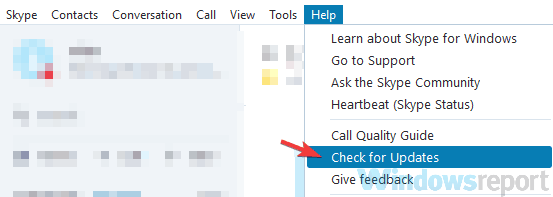
Skype laadib nüüd saadaval olevad värskendused alla ja installib need automaatselt. Kui Skype on ajakohane, peaks probleem olema täielikult lahendatud.
6. Kontrollige, kas teie kaamera töötab korralikult
Mõnikord jääb Skype'i video heli taha kaamera probleemide tõttu. Kui soovite kontrollida, kas teie kaamera on probleem, veenduge, et see on teie arvutiga õigesti ühendatud ja töötab. Kui soovite näha, kas kaamera töötab korralikult, proovige seda kindlasti teistes rakendustes.
Kui kaamera töötab muudes rakendustes, kontrollige Skype'is oma video seadeid. Selleks toimige lihtsalt järgmiselt.
- Minema Tööriistad> Valikud.
- Valige vasakpoolsest menüüst Video seaded. Nüüd kontrollige kaamera seadeid ja veenduge, et kõik töötab õigesti.
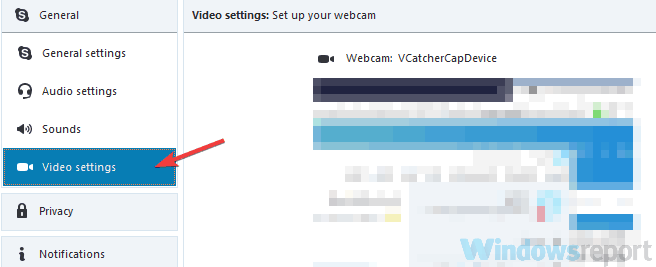
Kui olete kaamera konfigureerinud, kontrollige, kas probleem on endiselt olemas.
7. Installige Skype uuesti
Kui Skype'i video jääb teie arvutis heli taha, on võimalik, et teie Skype'i install on rikutud. Sellisel juhul on soovitatav Skype eemaldada ja seejärel uuesti installida. See on suhteliselt lihtne protseduur ja saate Skype'i eemaldada rakenduse Seaded abil.
Kuigi saate selle meetodi abil Skype'i hõlpsalt eemaldada, võivad mõnikord jääda teatud failid ja registrikirjed ning need võivad häirida Skype'i tulevasi installimisi. Selle vältimiseks peate need leidma ja käsitsi eemaldama.
See võib olla keeruline isegi kogenud kasutajatele, seetõttu on parem kasutada desinstalliprogrammi, näiteksIOBiti desinstalliprogramm Skype'i eemaldamiseks. Kui olete selle tööriista abil Skype'i eemaldanud, installige see uuesti ja kontrollige, kas probleem on endiselt olemas.
8. Installige uusimad värskendused
Mõnes olukorras võib selle probleemi põhjuseks olla teie süsteem. Mõnikord võivad ilmneda teatud vead ja see võib põhjustada selle ja paljude muude vigade ilmnemise. Kuid saate probleemi lahendada lihtsalt oma süsteemi värskendades.
Windows 10 hoiab ennast enamasti ajakohastatuna, kuid värskendusi saate alati käsitsi kontrollida, tehes järgmist:
- Vajutage Windowsi klahv + I avamiseks Seadete rakendus.
-
Seadete rakendus ilmub nüüd. Mine Värskendamine ja turvalisus jaotises.
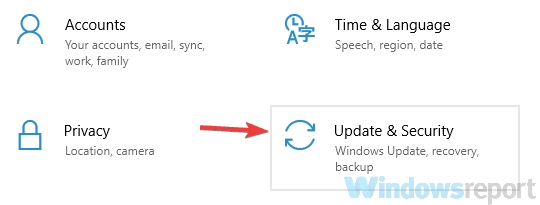
- Klõpsake nüüd Kontrolli kas uuendused on saadaval nuppu.
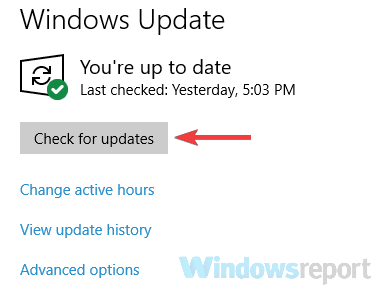
Windows kontrollib nüüd saadaolevaid värskendusi. Kui mõni värskendus on saadaval, laaditakse need taustal alla ja installitakse kohe, kui arvuti taaskäivitate. Kui teie süsteem on ajakohane, kontrollige, kas probleem on lahendatud.
9. Proovige kasutada mõnda muud rakendust
Kui Skype'i video jääb teie arvuti helist maha, peaksite ehk proovima mõnda muud videokõnesid toetavat rakendust. Me juba kirjutasime parimad tasuta kõnede tööriistad nii et võiksite Skype'i asemel proovida mõnda neist tööriistadest.
Kui videokõned töötavad nendes rakendustes probleemideta, tähendab see, et probleem on seotud Skype'i või selle serveritega. Kui probleem ilmneb nendes rakendustes, on võimalik, et teie veebikaameraga on probleem.
Videokõnedega seotud probleemid võivad olla üsna tüütud ja kui Skype'i video jääb teie arvuti helist maha, proovige kindlasti mõnda meie lahendust ja kontrollige, kas see lahendab teie probleemi.
LOE KA:
- Skype'i tõrke 0xc00007b parandamise toimingud Windows 10-s
- Kuidas parandada Skype'i viga "Sisselogimiseks on vaja Javascripti"
- PARANDUS: Vabandust, tuvastasime Skype'is probleemi


![Ilmnes viga. Flow lülitub nüüd HP arvutisse välja [FIX]](/f/72ab029a21b581d173cb12e1d7e3eabc.jpg?width=300&height=460)